İOS ve Android'de Tahmini Metin Geçmişi Nasıl Silinir
Yayınlanan: 2021-07-04Tahmini metin ne kadar kullanışlı olursa olsun, bazen bir kabus da olabilir. Hepimiz aslında yazmak istediğimiz şeye nadiren "merhaba" diyen suç önerilerinin kurbanı olduk - hatta "merhaba" seçeneği olarak "cehennem, hayır" önerildi! Alışkanlık, metin tahmini veya otomatik düzeltme, günlük yazma alışkanlıklarınızdan öğrenir ve ardından algoritmanın belirli bir kelimeden sonra yazmak isteyebileceğinizi düşündüğünü önermeye başlar.
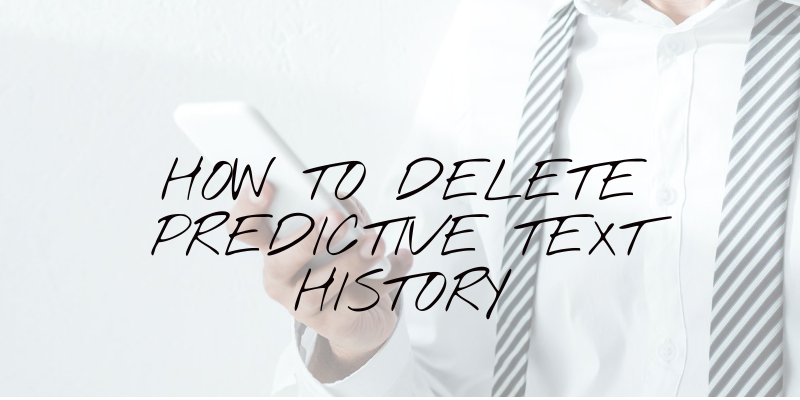
Bu özellik iyi çalıştığında oldukça kullanışlı olabilir. Yine de, bir süre sonra, belirli kişilerle kullandığınız ancak her zaman kullanmak istemediğiniz terimleri aldığından, doğru olmaktan çok can sıkıcı olabilir ("evet"in resmi bir postada "yaassss" olduğunu hayal edin - ne elde edersiniz? demek istediğimiz!).
İçindekiler
Tahmini Metin Geçmişi Nasıl Silinir?
Peki, tahmini metniniz ne yazmak istediğinizi sizden daha iyi bildiğini düşünmeye başladığında ne yaparsınız? Pekala, tahmine dayalı metin geçmişinizi gerçekten temizlemenin, yeniden sıfırdan başlamasını sağlamanın, sizi tahmine dayalı her şeyden kurtarmanın ve size güzel, temiz, yeni bir başlangıç vermenin bir yolu var. Evet, aslında tahmini metni sıfırlayabilirsiniz.
iOS'ta Tahmini Metin Geçmişini Sil
Tahmini metin geçmişinizi temizlemek, iOS'ta oldukça sorunsuz bir iştir. Yalnızca birkaç adım alır ve cihazınızdaki kelime önerileri ve tahminler varsayılan ayarlara geri döner.
1. “Ayarlar”ı açın ve “Genel”i seçin
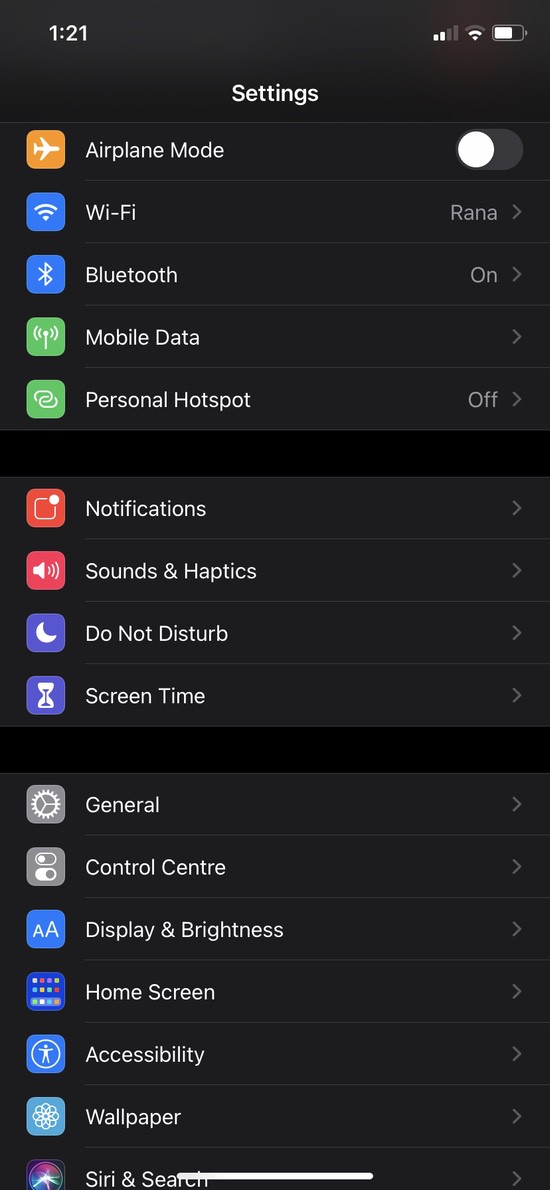
iOS aygıtınızda “Ayarlar”ı arayın. Tüm iOS cihazlarına önceden yüklenmiş olarak gelen bir stok uygulamasıdır. Uygulamayı açın ve listeden “Genel” seçeneğini bulmak için aşağı kaydırın.
Genel seçeneğini bulduktan sonra, kategori altında farklı bir seçenekler penceresi açmak için üzerine dokunun.
2. “Sıfırla”ya basın
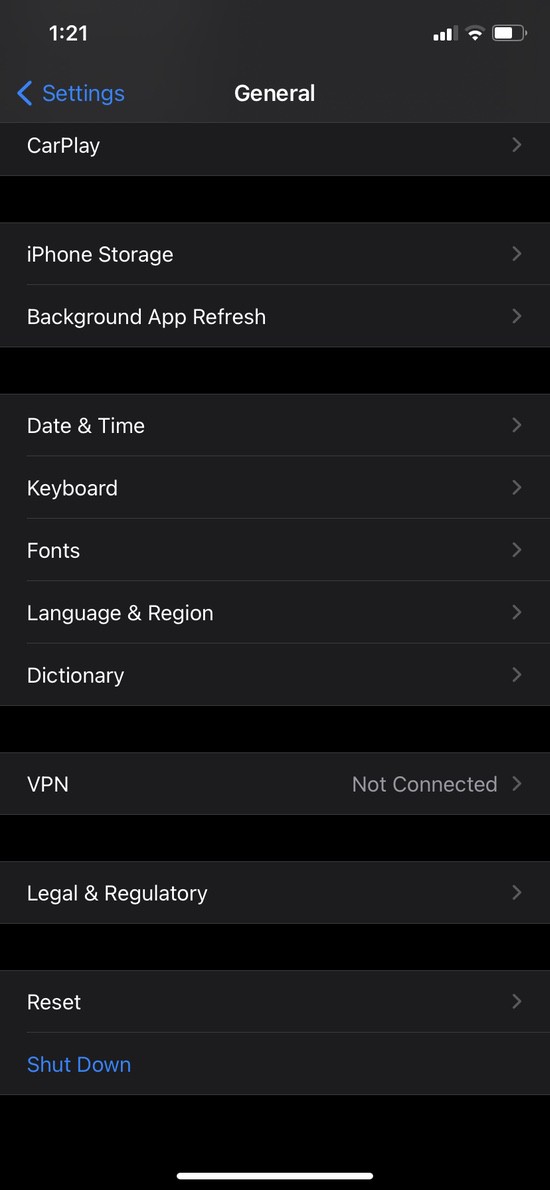
Genel kategorisinin altında, Sıfırla seçeneğini en altta, “Kapat” seçeneğinin hemen üstünde bulacaksınız. üzerine dokunun. Rahatlamak; telefonunuzu sıfırlamaz.
3. “Klavye Sözlüğünü Sıfırla”yı seçin
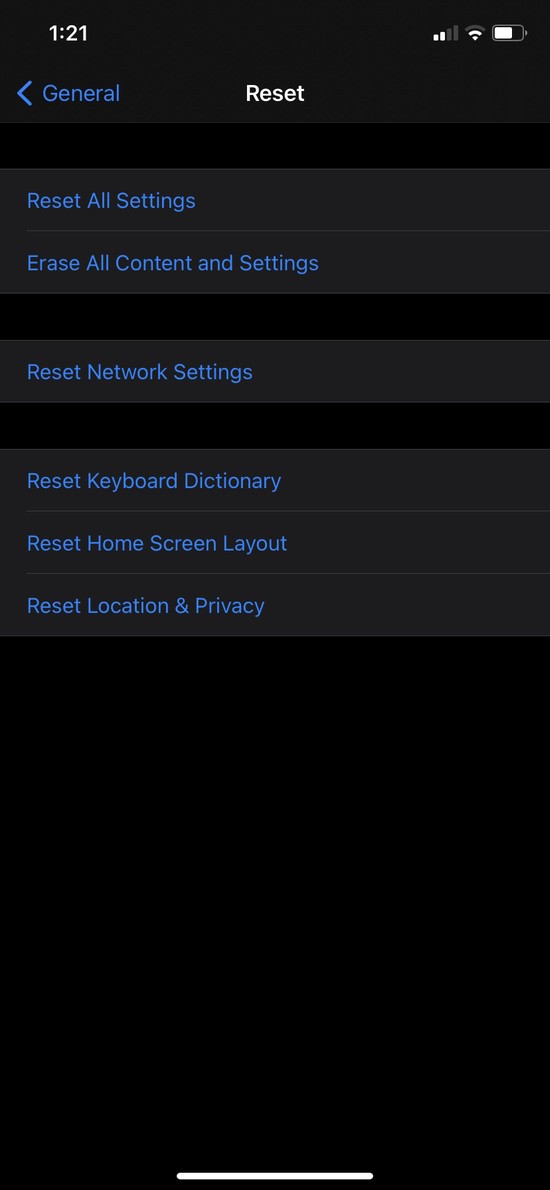
“Sıfırla” seçeneğini açtığınızda, farklı işlevlere ve ayarlara özel bir dizi sıfırlama seçeneği bulacaksınız. Burada “Klavye Sözlüğünü Sıfırla” seçeneğini seçmelisiniz.
4. Şifreyi girin ve sıfırlayın
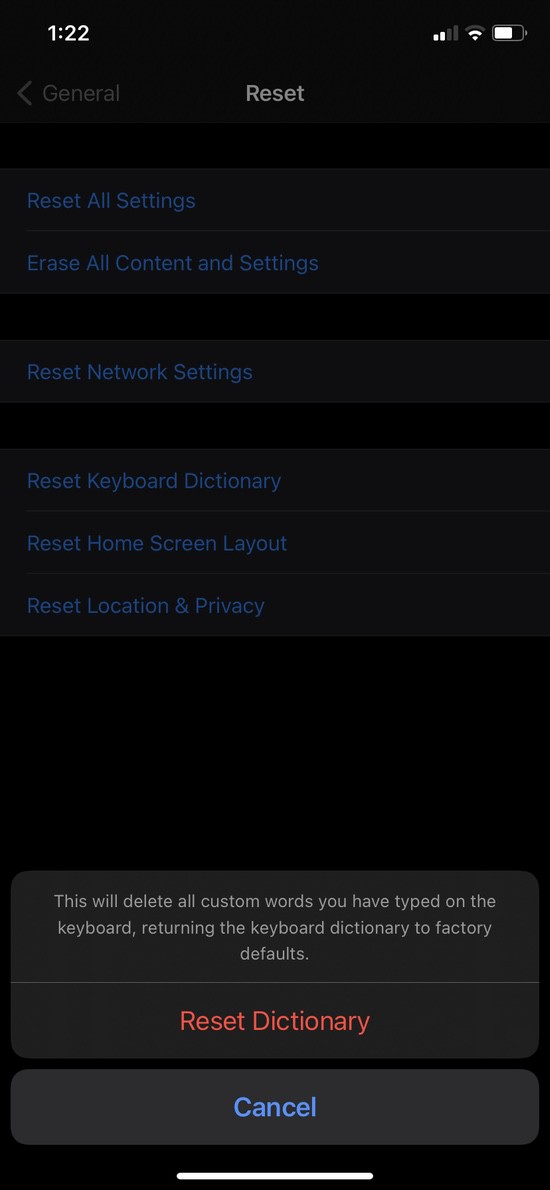
Bu seçeneği seçtiğinizde, cihazınız sizden şifrenizi (varsa) isteyecek ve yine klavye sözlüğünüzü varsayılan ayarlara döndürmek isteyip istemediğiniz veya işlemi iptal etmek isteyip istemediğiniz sorulacaktır. İlk seçeneği seçin ve işte! Yepyeni, özel lingo içermeyen bir akıllı metne sahipsiniz.
Ayrıca Okuyun: iPhone'daki Uygulamalar Nasıl Silinir
Android'de Tahmini Metin Geçmişini Sil (Gboard)
Kullanıcıların genel olarak varsayılan klavyeyi kullanma eğiliminde olduğu iOS cihazlarının aksine, Android telefonlarda tahmini metni sıfırlamak biraz daha karmaşıktır. Aynı Android sürümünde çalışıyor olsalar bile. Bunun nedeni, üreticilerin, cihazlarının akıllı telefon deneyimini diğerlerine kıyasla benzersiz kılmak için genellikle Android'i özelleştirmesidir. Android katmanının üzerindeki farklı şirket tabanlı kullanıcı arayüzleri, genellikle farklı klavyeler kullanan farklı telefonlarla sonuçlanır. Bu yazı için, en popüler klavyelerden biri olan ve birçok cihazda varsayılan klavye olan ve kendi başına da çok popüler olan Gboard ile başlıyoruz.

Gboard'un tahmini metin geçmişini silmek de çok basit bir iştir. Tek yapmanız gereken şu adımları izlemektir (bunlar cihazdan cihaza değişebilir ancak genel olarak benzerdir - adımları bir OnePlus cihazında verdik - çoğu durumda asıl şey "Dil"e ulaşmaktır):
1. “Ayarlar”ı bulun ve “Sistem”i seçin
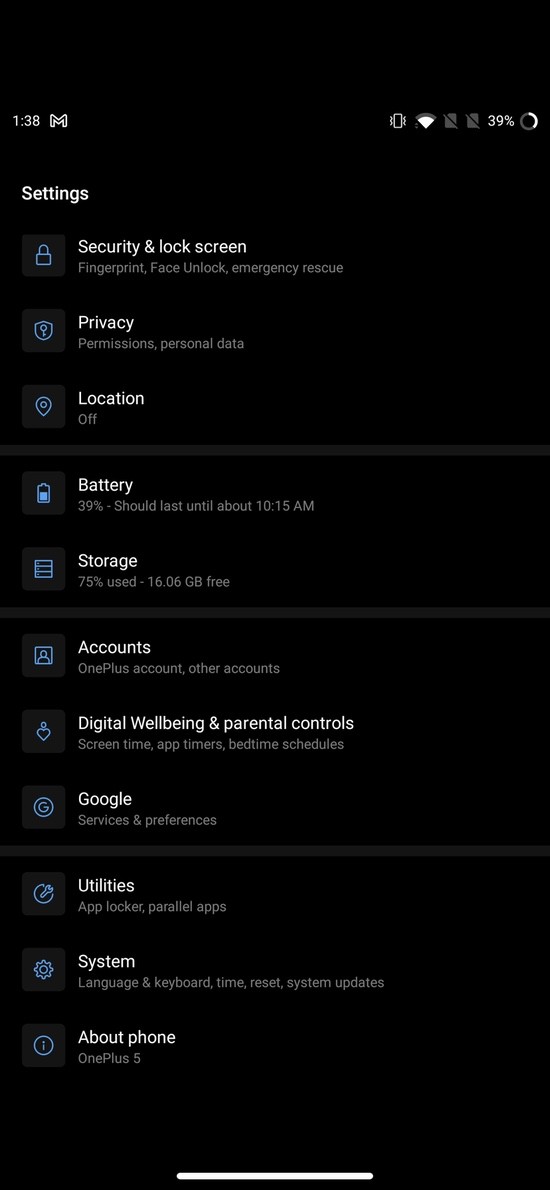
Bu, hem Android hem de iOS prosedürleri için ortak bir adımdır. Android akıllı telefonunuzda “Ayarlar”ı bulmanız gerekir. Yine, iOS gibi bu da Android telefonlarda bir hisse senedi uygulamasıdır. Sadece bulup açmanız gerekiyor. Uygulamayı açtıktan sonra, “Sistem” seçeneğini aramanız gerekir.
2. “Dil ve Giriş” üzerine dokunun
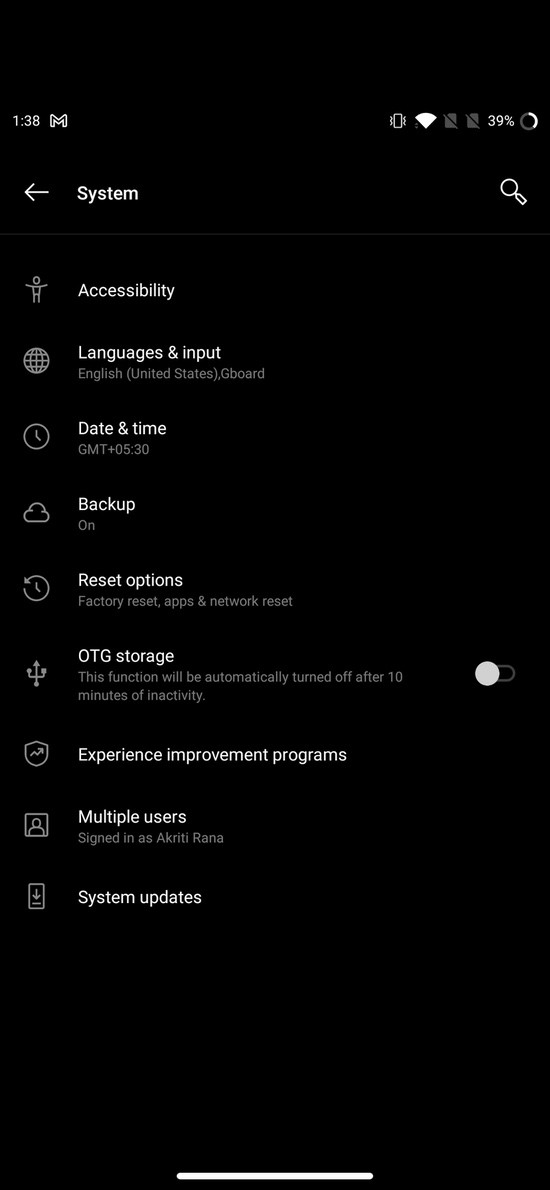
“Sistem” seçeneği, farklı seçenekler dizisi ile yeni bir pencere açacaktır. Bu listeden, hızlı bir kaydırmadan sonra kolayca bulacağınız bir seçenek olan “Dil ve Giriş”i seçmelisiniz.
3. “Sanal Klavye”yi seçin

“Dil ve Giriş”i seçtiğinizde, bu yeni pencerede birkaç dil ayarı bulacaksınız. Buradaki Klavyeler kategorisinin altında “Sanal Klavye”yi seçin.
4. "Gboard"u seçin
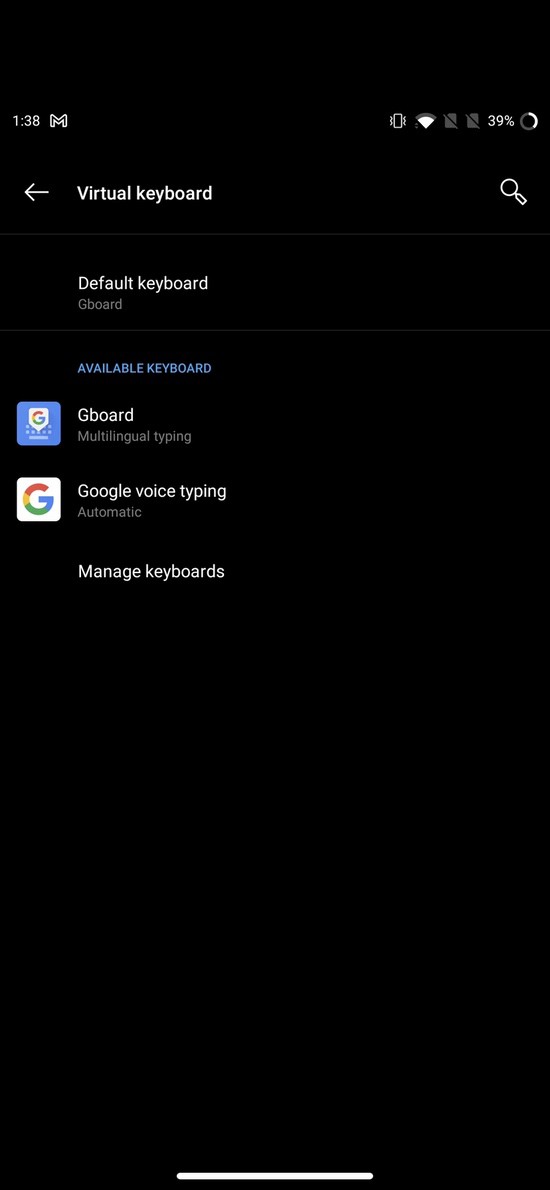
“Sanal Klavyeler” seçeneğine basmak, cihazınızdaki klavyelerin bir listesini verecektir. Buradan "Gboard"u seçin.
5. “Gelişmiş” seçeneğine gidin
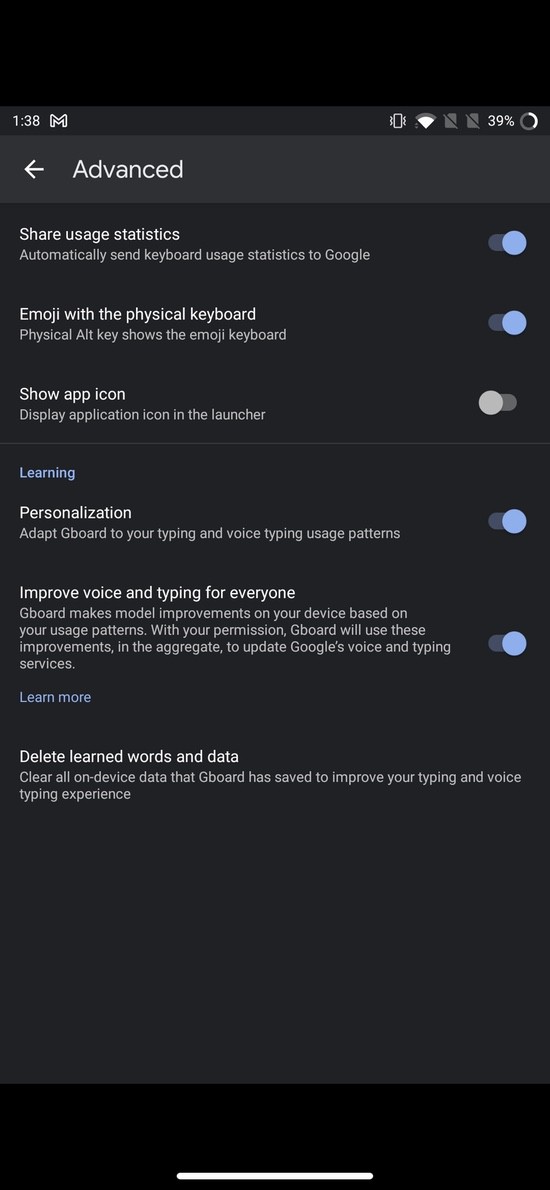
GBoard ayarlarında “Gelişmiş” adlı bir seçenek bulacaksınız. Listedeki ikinci seçenek, son seçenek olan "Bize puan verin"in hemen üstünde. Dokunun ve “Gelişmiş”i seçin.
6. “Öğrenilen kelimeleri ve verileri sil” seçeneğine dokunun
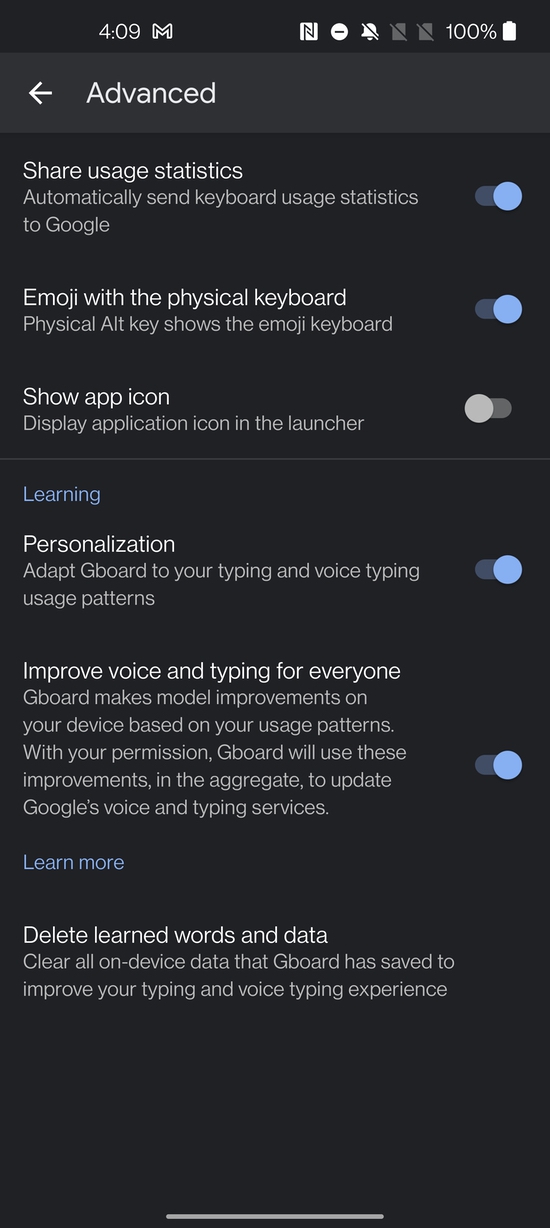
“Gelişmiş”e dokunmak size yeni bir seçenekler listesi sunacaktır. Bu listede farklı segmentler var. “Öğrenilen kelimeleri ve verileri sil”i bulacağınız “Öğrenme” bölümünü seçin, seçmek için üzerine dokunmanız gerekir.
7. Kodu girin ve yeniden başlayın
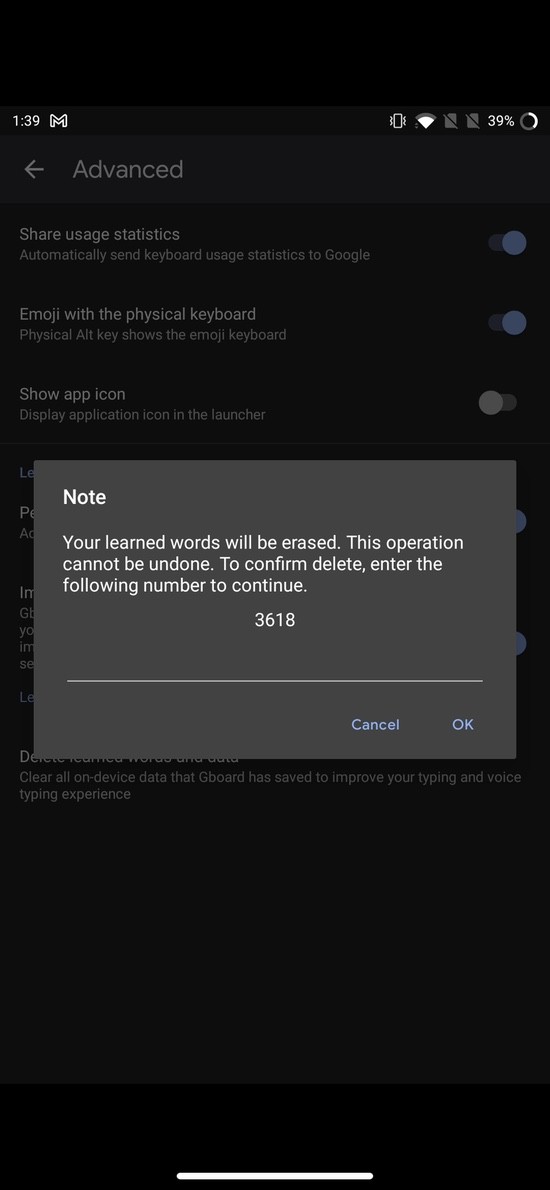
Bu seçeneği seçtiğinizde, cihazınız size güvenlik kodunu isteyen bir uyarı mesajı gösterecektir. Bu kodu boşluğa yazın ve Tamam'a basın. Bunu yaptığınızda, tahmine dayalı geçmişiniz GBoard'dan silinecektir. Ve hem siz hem de klavyeniz birbirinizden yeniden öğrenmeye başlayabilirsiniz.
Samsung klavyeden kişiselleştirilmiş veriler nasıl temizlenir?
Samsung, tüm Galaxy akıllı telefonlarında kendi klavyesini sunar. Samsung klavyesinde (One UI) akıllı metin geçmişinin nasıl silineceğine bir göz atalım.
1. Ayarlar > Genel Yönetim'e gidin.
2. Dil ve Giriş üzerine dokunun.
3. Ardından, Sanal Klavye üzerine dokunun.
4. Şimdi, Samsung Klavye üzerine dokunun.
5. Aşağı kaydırın ve Ayarları Sıfırla'yı seçin.
6. Açılır pencerede Kişiselleştirilmiş verileri temizle üzerine dokunun.
7. Tahmini metinden tamamen kurtulmak istiyorsanız, Metin tahmini seçeneğini kapatın.
SwiftKey'de otomatik düzeltme geçmişimi nasıl temizlerim?
Microsoft'a ait SwiftKey, iOS'un yanı sıra Android'deki en popüler klavye uygulamalarından biridir. SwiftKey'in veritabanından kişiselleştirilmiş verileri temizlemek istiyorsanız, bunu birkaç adımda yapabilirsiniz. SwiftKey'in Android versiyonunda bunu nasıl yapabileceğinize bir göz atalım.
1. Ayarlar'a gidin.
2. Dil ve Giriş üzerine dokunun.
3. Sanal Klavye üzerine dokunun.
4. Ardından, SwiftKey klavyesine dokunun.
5. Hesap üzerine dokunun.
6. Son olarak, “ Kişiselleştirilmiş sözlük yedeklemesini sil ” seçeneğine dokunun.
Bu kadar. Gboard, Samsung klavye ve SwiftKey olmak üzere üç farklı popüler Android klavye uygulamasının yanı sıra iOS/iPad OS'de tahmine dayalı metin geçmişinin nasıl silineceğini ele aldık. Diğer klavye uygulamalarından kişisel verileri silme prosedürü, yukarıda belirtilen kılavuza çok benzer olmalıdır.
Tahmini metin geçmişiyle ilgili Sık Sorulan Sorular
1. Tahmini metnimi sıfırlayabilir miyim?
Evet kesinlikle. Android veya iOS'ta olsun, yukarıdaki adımlarda ayrıntılı olarak açıklandığı gibi metin tahmini geçmişinizi sıfırlayabilirsiniz. Sıfırlama yapmak, metin tahmini geçmişini silip baştan başlamaktan başka bir şey değildir. Ayrıca bazı klavye uygulamalarında tahmini metni tamamen kapatabilirsiniz.
2. iPhone tahmin metninden kelimeler nasıl kaldırılır?
iPhone'unuzdaki tüm kişiselleştirilmiş sözlüklerinizi silmek veya sıfırlamak istemiyorsanız ve bunun yerine tahmini metin geçmişinden belirli kelimeleri silmek istiyorsanız, varsayılan Apple iOS klavyesini kullanıyorsanız şansınız kalmaz. Doğru. Apple, tahmini metin kutusundan tek tek sözcükleri kaldırmanıza izin vermez. Bu nedenle, makalede daha önce belirtildiği gibi silmeniz/sıfırlamanız gerekir.
